
www.philips.com/welcome
197E3L
RO Manualul utilizatorului 1
Centre de asistenţă pentru
clienţi & Garanţie 29
Depanare şi întrebări
frecvente 35
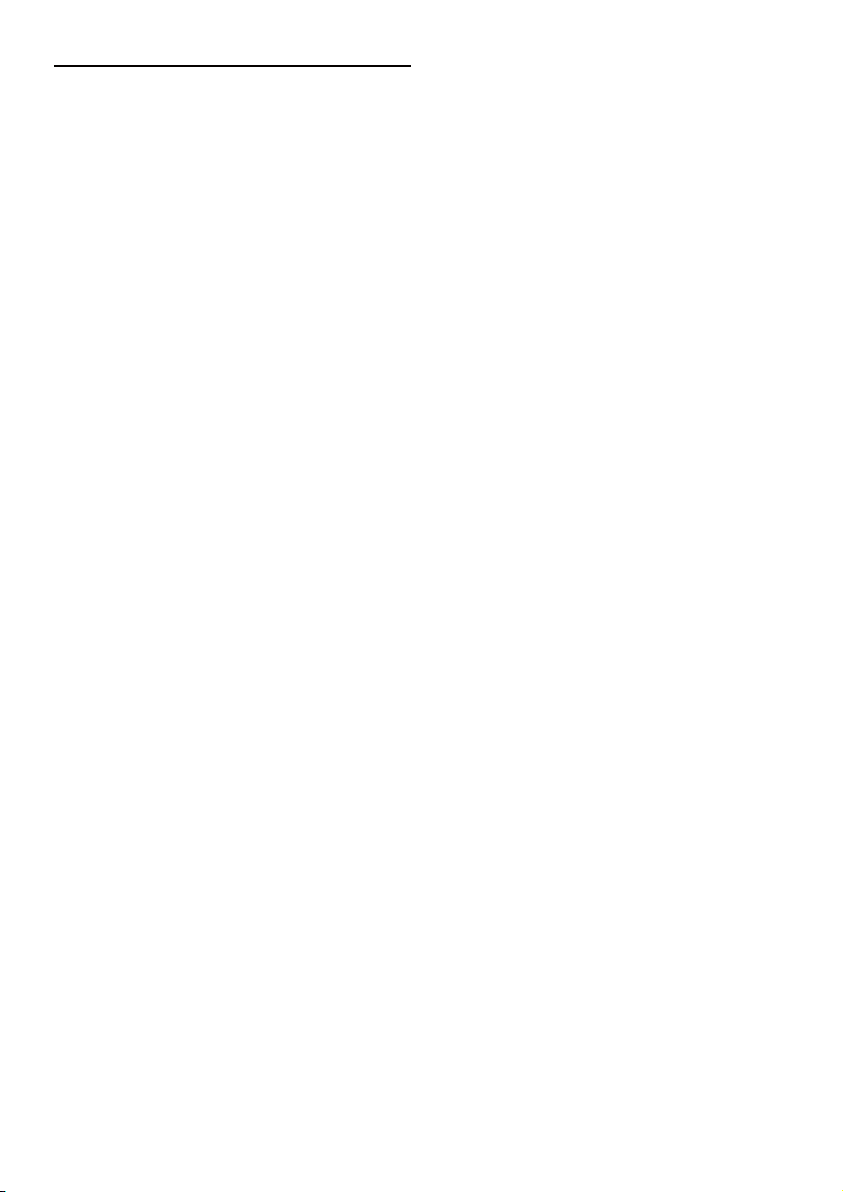
Cuprins
1. Important ........................................................1
1.1 Măsuri de siguranţă şi întreţinere .................... 1
1.2 Descrieri ale notaţiilor ........................................... 2
1.3 Eliminarea produsului şi a ambalajelor
aferente .......................................................................... 3
2. Configurarea monitorului ............................4
2.1 Instalare ..........................................................................4
2.2 Manevrarea monitorului .......................................5
2.3 Desfacerea suportului de la bază şi a
bazei ................................................................................. 7
3. Informaţii despre produs .............................9
3.1 Smartimage Lite ........................................................9
3.2 SmartContrast ........................................................ 10
3.3 Philips SmartControl Lite .................................11
4. Specificaţii tehnice ...................................... 18
4.1 Rezoluţie şi moduri de presetare ................. 21
5. Gestionarea consumului de energie ....... 22
5.1 Economisirea automată a energiei ..............22
6. Informaţii despre reglementări ................23
7. Centre de asistenţă pentru clienţi &
Garanţie ........................................................ 29
7.1 Politica Philips privind defectele de
afişare a pixelilor pentru monitoarele
plate .............................................................................. 29
7.2 Centre de asistenţă pentru clienţi şi
garanţie ........................................................................ 32
8. Depanare şi întrebări frecvente ..............35
8.1 Depanare ................................................................... 35
8.2 Întrebări frecvente SmartControl Lite ......37
8.3 Întrebări frecvente generale ............................39
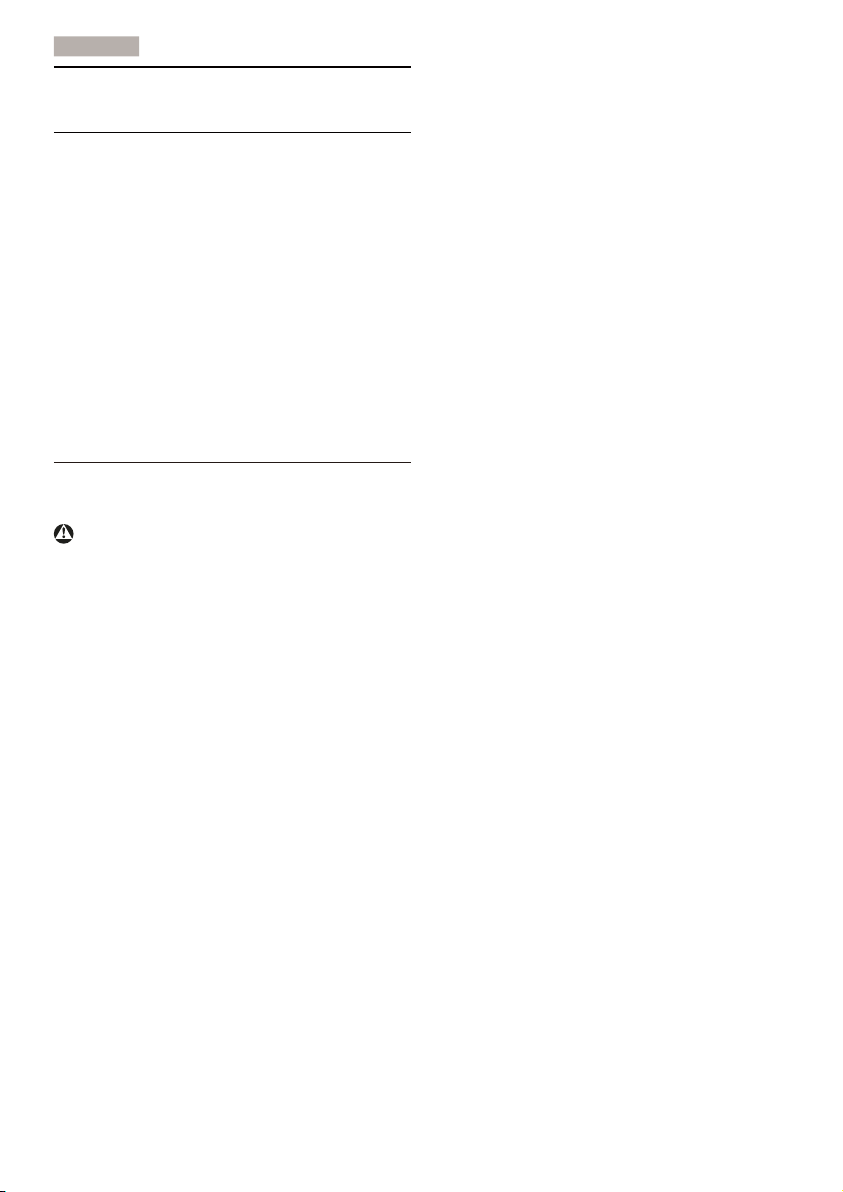
1.
Importan
t
1. Important
Acest ghid de utilizare electronic este destinat
tuturor persoanelor care utilizează monitorul
Philips. Citiţi cu atenţe acest manual al utilizatorului,
înainte de a utiliza monitorul. Acesta conţine
informaţii şi note importante referitoare la
funcţionarea monitorului.
Garanţia Philips se aplică dacă produsul este
manevrat corespunzător şi utilizat în scopul
pentru care a fost proiectat, în conformitate cu
instrucţiunile de operare şi dacă este prezentată
factura sau chitanţa în original, care să ateste
data achiziţiei, numele distribuitorului, numărul
produsului şi numărul modelului.
Se va asigura un acces facil la ştecher şi la •
priza de curent, în momentul poziţionării
monitorului.
În cazul închiderii monitorului prin debranşarea •
cablului de alimentare de la sursa de curent
alternativ sau continuu, se va aştepta 6
secunde anterior recuplării acestuia, pentru o
funcţionare normală a monitorului.
A se utiliza numai cablul de alimentare •
corespunzător, furnizat, de
către Philips. Dacă lipseşte cablul de alimentare,
se va contacta centrul de service local. (Vă
rugăm, adresaţi-vă Centrului de Informaţii şi
Asistenţă Clienţi)
Nu supuneţi monitorul la vibraţii mari sau la •
şocuri puternice pe parcursul manevrării.
A nu se lovi sau scăpa monitorul în timpul •
funcţionării sau transportului.
fiecare dată, de
1.1 Măsuri de siguranţă şi întreţinere
Avertismente
Utilizarea de dispozitive de control, reglări sau
proceduri, altele decât cele specificate în acest
document, poate duce scurtcircuite, defecţiuni
electrice şi/sau defecţiuni mecanice.
Citiţi şi respectaţi aceste instrucţiuni la conectarea
şi utilizarea monitorului pentru calculator:
Mod de operare
Feriţi partea din spate a monitorului de razele •
soarelui, de becuri foarte puternice şi de alte
surse de căldură. Expunerea prelungită la
astfel de medii poate duce la decolorarea şi
deteriorarea monitorului.
Este necesară îndepărtarea obiectelor ce •
ar putea cădea în orificiile de ventilaţie,
precum şi a celor care pot împiedica răcirea
componentelor monitorului.
A nu se bloca orificiile de ventilaţie ale •
carcasei.
Întreţinere
Pentru a vă proteja monitorul de defecţiuni, •
nu aplicaţi presiune exagerată pe ecranul
monitorului. Pentru deplasarea monitorului,
acesta va fi apucat de ramă; a nu se ridica
monitorul apucândul de panou.
În cazul în care monitorul nu va fi utilizat o •
perioadă îndelungată, acesta se va debranşa de
la sursă.
Dacă este necesar, monitorul se va curăţa cu o •
cârpă umedă, ulterior debranşării. Ecranul poate
fi şters cu o cârpă uscată, când nu este sub
tensiune. Totuşi, pentru curăţarea monitorului,
nu se vor folosi niciodată solvenţi organici,
precum alcool, sau soluţii pe bază de amoniac.
Pentru a se evita riscul apariţiei suprasarcinii •
electrice şi deteriorării permanente a
monitorului, acesta nu se va expune la praf,
ploaie, apă, sau medii cu umezeală excesivă.
Dacă monitorul este expus la umezeală, va fi •
şters cu o cârpă umedă, cât mai curând posibil.
Dacă în monitor pătrund substanţe străine •
sau apă, se va întrerupe imediat sursa de
alimentare şi se va debranşa cablul de la priză.
Apoi, se va extrage substanţa respectivă,
urmând ca monitorul să fie trimis la centrul de
service.
1

1.
Importan
t
Nu depozitaţi sau utilizaţi monitorul în locuri •
expuse la căldură, la lumina directă a soarelui
sau la frig excesiv.
Pentr u păstrarea funcţionării optime a •
monitorului şi prelungirea duratei sale de
viaţă, acesta va fi plasat într-un spaţiu ai cărui
parametri de temperatură şi umiditate se
situează în următoarea gamă de valori:
Temperatură: 0-40°C 32-95°F
◦
Umiditate: 20-80% RH
◦
IMPORTANT: Activaţi întotdeauna un program •
screen saver cu mişcare când lăsaţi monitorul
nesupravegheat. Activaţi întotdeauna o aplicaţie
periodică de reîmprospătare a ecranului
atunci când monitorul va afişa un conţinut
static. Afişarea neîntreruptă a imaginilor statice
o perioadă lungă poate produce "imaginile
remanente", cunoscute şi ca "post-imagine" sau
"imagine fantomă" pe ecranul dumneavoastră.
"Imaginile remanente", "post-imaginile" sau •
"imaginile fantomă" reprezintă un fenomen
binecunoscut în tehnologia panourilor pentru
monitor. În majoritatea cazurilor, "imaginea
remanentă" sau "post-imaginea" sau "imaginea
fantomă" vor dispare treptat într-un interval de
timp după deconectarea de la alimentarea cu
energie electrică.
Avertisment
Simptomele grave de "imagine remanentă"
sau "post-imagine" sau "imagine fantomă" nu
vor dispare şi nu pot fi reparate. Deteriorarea
menţionată mai sus nu este acoperită de garanţie.
Service
Carcasa trebuie desfăcută numai de către •
personalul calificat din service.
Dacă este necesar un document pentru •
reparaţie sau integrare, se va contacta centrul
de service local. (vezi paragraful "Centrul de
Informaţii pentru Clienţi")
Pentru informaţii referitoare la transport, •
consultaţi rubrica „Specificaţii tehnice”.
A nu se lăsa monitorul în maşină/portbagaj, sub •
acţiunea directă a razelor solare.
Observaţie
În cazul în care monitorul nu funcţionează normal,
sau când nu ştiţi cum să procedaţi ulterior aplicării
instrucţiunilor din acest manual, este necesară
consultarea unui specialist în service.
1.2 Descrieri ale notaţiilor
Următoarele subcapitole descriu convenţiile de
notaţie utilizate în acest document.
Observaţii, atenţionări şi avertismente
Fragmente de text din acest ghid sunt însoţite de
pictograme şi pot apărea cu caractere aldine sau
italice. Fragmentele respective conţin observaţii,
atenţionări sau avertismente. Acestea sunt utilizate
după cum urmează:
Observaţie
Această pictogramă indică informaţii şi sfaturi
importante care vă pot ajuta să utilizaţi mai
eficient calculatorul dvs.
Atenţie
Această pictogramă indică informaţii despre
modalităţi de evitare a eventualelor defecţiuni ale
hardware-ului şi a pierderii de date.
Avertisment
Această pictogramă indică riscul potenţial de
vătămare corporală şi prezintă modalităţi de
evitare a problemei.
Anumite avertismente pot apărea în diferite
formate şi este posibil să nu fie însoţite de
pictograme. În aceste situaţii, prezentarea specifică
a avertismentului este impusă de autoritatea de
reglementare legală.
2
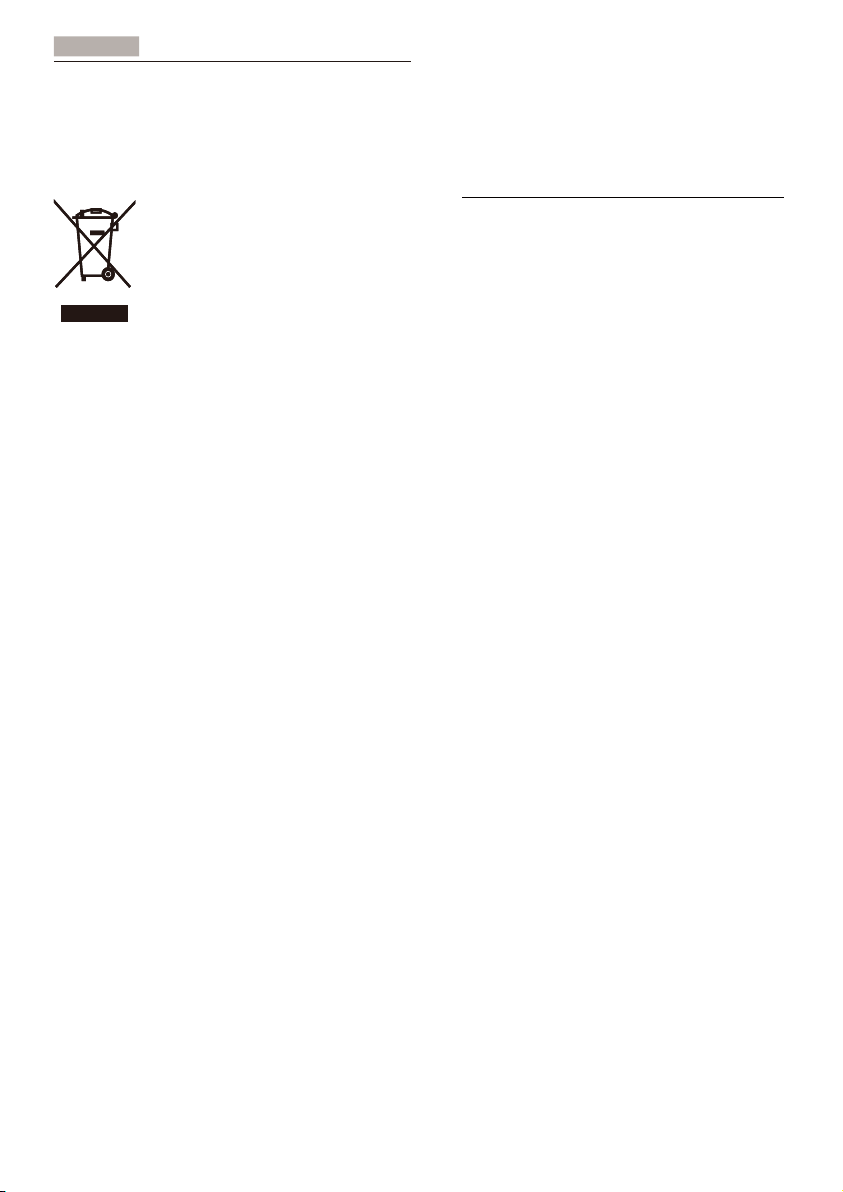
1.
Importan
t
1.3 Eliminarea produsului şi a ambalajelor
aferente
Waste Electrical and Electronic EquipmentWEEE
This marking on the product or on its packaging
illustrates that, under European Directive 2002/96/
EC governing used electrical and electronic
appliances, this product may not be disposed
of with normal household waste. You are
responsible for disposal of this equipment through
a designated waste electrical and electronic
equipment collection. To determine the locations
for dropping off such waste electrical and
electronic, contact your local government office,
the waste disposal organization that serves your
household or the store at which you purchased
the product.
Recycling Information for Customers
Your display is manufactured with high quality
materials and components which can be recycled
and reused.
To learn more about our recycling program please
visit www.philips.com/about/sustainability/recycling.
Your new monitor contains materials that can be
recycled and reused. Specialized companies can
recycle your product to increase the amount of
reusable materials and to minimize the amount to
be disposed of.
All redundant packing material has been omitted.
We have done our utmost to make the packaging
easily separable into mono materials.
Please find out about the local regulations on how
to dispose of your old monitor and packing from
your sales representative.
3

2. Configurarea monitorulu
i
2. Configurarea monitorului
2.1 Instalare
Conţinutul pachetului
Ţineţi suportul bazei monitorului cu ambele 2.
mâini şi introduceţi ferm suportul bazei în
şanţul special.
(1) Montaţi cu atenţie baza pe picior şi
verificaţi dacă este bine fixată.
(2) Strângeţi manual şurubul din partea
inferioară a bazei pentru a o fixa pe picior.
Register your product and get support at
197E3L
www.philips.com/welcome
Quick
Start
VGA (optional)
DVI (optional)
Instalarea suportului bazei
Aşezaţi monitorul cu faţa în jos pe o 1.
suprafaţă moale şi netedă, având grijă să nu
zgâriaţi sau deterioraţi ecranul.
2
1
4
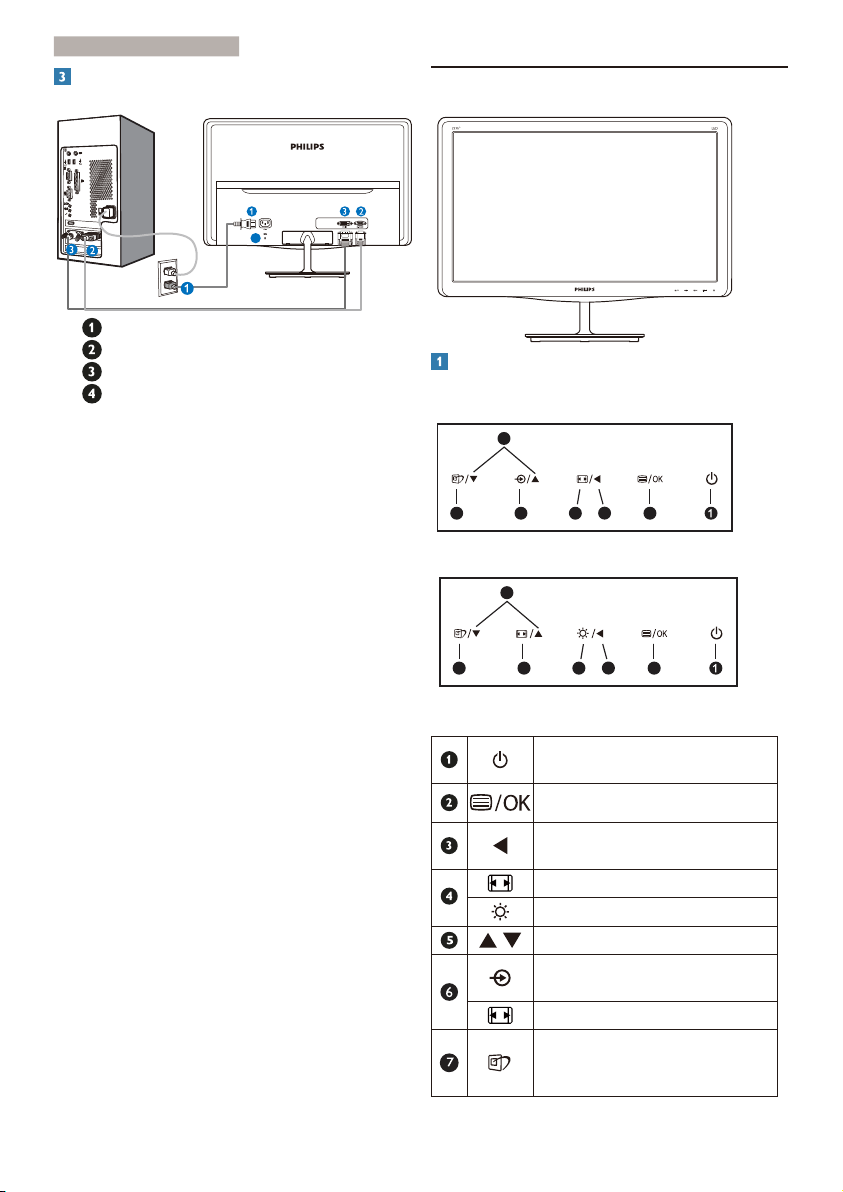
2. Configurarea monitorulu
i
Conectarea la computer
4
Intrare alimentare c.a.
Intrare VGA
Intrare DVI-D
Port Kensington antifurt
Conectarea la PC
Conectaţi ferm cablul de alimentare în 1.
spatele monitorului.
Opriţi computerul şi deconectaţi cablul de 2.
alimentare al acestuia.
Conectaţi cablul de semnal al monitorului 3.
la conectorul video din partea posterioară
a computerului.
Conectaţi cablurile de alimentare ale 4.
computerului şi monitorului la o priză din
apropiere.
Porniţi computerul şi monitorul. Dacă este 5.
afişată o imagine pe monitor, instalarea
este finalizată.
2.2 Manevrarea monitorului
Descrierea produsului văzut din faţă
197E3L
5
62347
197E3L (pentru modelul 1A)
5
62347
Pornirea şi oprirea alimentării
monitorului.
Accesarea meniului OSD.
Revenirea la nivelul OSD
anterior.
Modifică formatul de afişare.
Reglează luminozitatea.
Reglarea meniului OSD.
Pentru a modifica sursa
semnalului de intrare.
Modifică formatul de afişare.
SmartImage Lite. Puteţi alege
dintre 3 moduri: Standard,
Internet, Game (Jocuri).
5
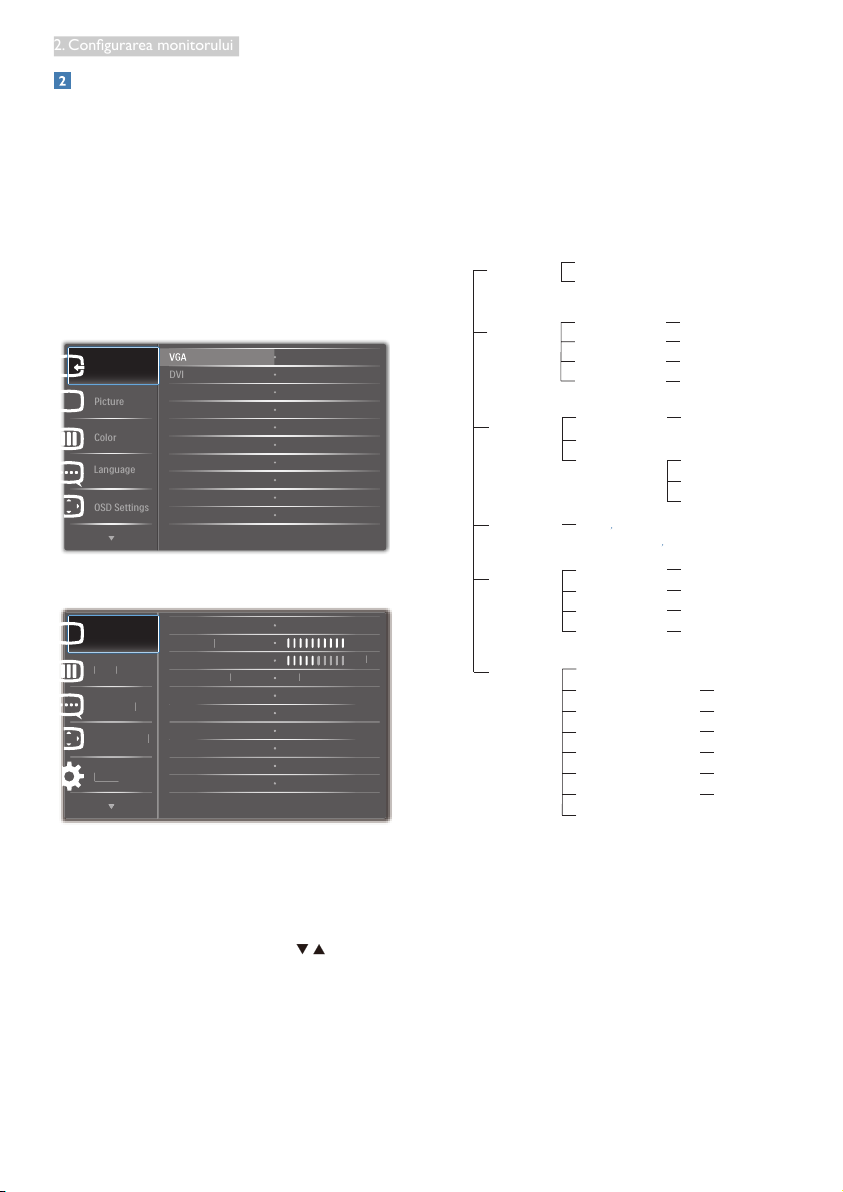
6
2. Congurarea monitorului
Descriereaaşăriipeecran(OSD)
CeînseamnăOSD(aşareapeecran)?
Toate monitoarele Philips dispun de caracteristica
OSD (aşarea reglajelor pe ecran). Acest lucru
permite utilizatorului nal să selecteze funcţiile
monitorului direct de pe ecran, prin intermediul
unei ferestre de instrucţiuni. Mai jos este
prezentată o interfaţă OSD, uşor de utilizat:
197E3L
Color
Picture
Language
OSD Settings
Input
DVI
197E3L (pentrumodelul1A)
Languag
e
C
olo
r
O
SD Settings
Setup
Picture
B
rightness
Co
ntr
ast
SmartCo
ntr
ast
Picture Forma
t
Wide scree
n
Off
1
00
50
Instrucţiunifundamentaleşisimplereferitoarela
tasteledecontrol
În sistemul prezentat în imaginea de mai sus,
utilizatorul poate apăsa butoanele
de pe
partea frontală a monitorului pentru a deplasa
cursorul, OK pentru a conrma sau a modica o
selecţie.
MeniulOSD
Mai jos, este prezentată imaginea integrală a
structurii aşării pe ecran. Puteţi consulta ulterior
această imagine, în cazul în care veţi dori să navigaţi
între diferitele ajustări.
Main menu Sub menu
VGA
DVI (available for selective models)
Picture
Wide Screen, 4:3
0~100
0~100
Picture Format
Brightness
Contrast
On, OffSmartContrast
OSD Settings
0~100
0~100
Off, 1, 2, 3, 4
5 s, 10 s, 20 s, 30 s, 60 s
Horizontal
Vertical
Transparency
OSD Time out
Setup
0~100
On, Off
Yes, No
0~100
0~100
0~100
H. Position
Auto
V. Position
Phase
Clock
Resolution Notification
Reset
Information
Language
English Español, Français, Deutsch, Italiano,
Português,
Русский
࿒፩ၭĭ
Türkçe
!
Color
6500K, 9300K
Red: 0~100
Green: 0~100
Blue: 0~100
Color Temperature
sRGB
User Define
Input
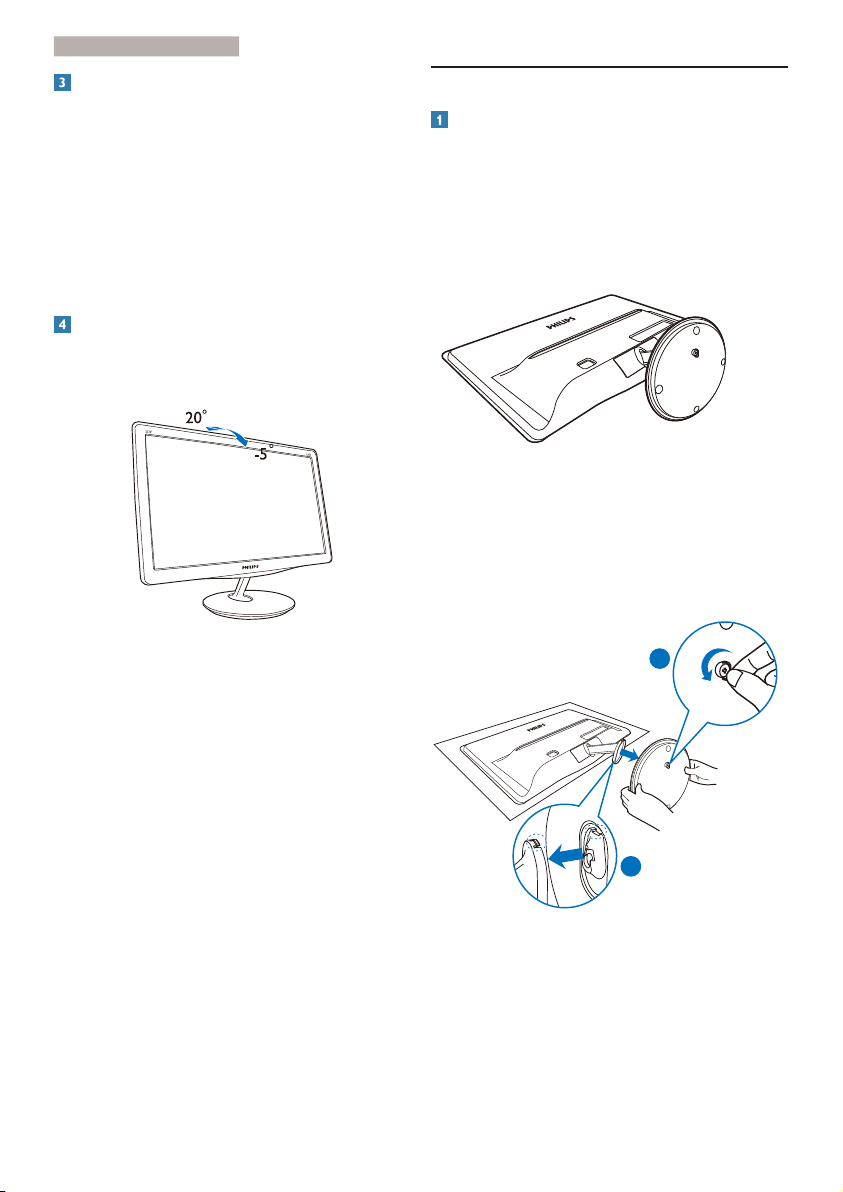
2. Configurarea monitorulu
i
Notificarea privind rezoluţia
Acest monitor este conceput pentru performanţe
optime la rezoluţia sa nativă, 1366×768@60 Hz.
Dacă monitorul este pornit şi este setat la o altă
rezoluţie, pe ecran se afişează o alertă: Pentru cele
mai bune rezultate utilizaţi 1366×768@60Hz.
Afişarea alertei privind rezoluţia nativă poate fi
dezactivată din Setup (Configurare) în meniul OSD
(afişare pe ecran).
Funcţie fizică
Înclinare
2.3 Desfacerea suportului de la bază şi a bazei
Demontarea suportului de la bază
Înainte de a începe dezasamblarea bazei
monitorului, urmaţi instrucţiunile de mai jos pentru
a evita deteriorarea sau vătămarea corporală.
Aşezaţi monitorul cu faţa în jos pe o suprafaţă 1.
moale, având grijă să nu zgâriaţi şi să nu
deterioraţi ecranul.
Detaşaţi baza de pe picior astfel:2.
(1) Deşurubaţi manual şurubul din partea
inferioară a bazei.
(2) Mişcaţi baza cu atenţie în sus şi în jos
pentru a o debloca şi extrageţi-o de pe
picior.
1
2
7
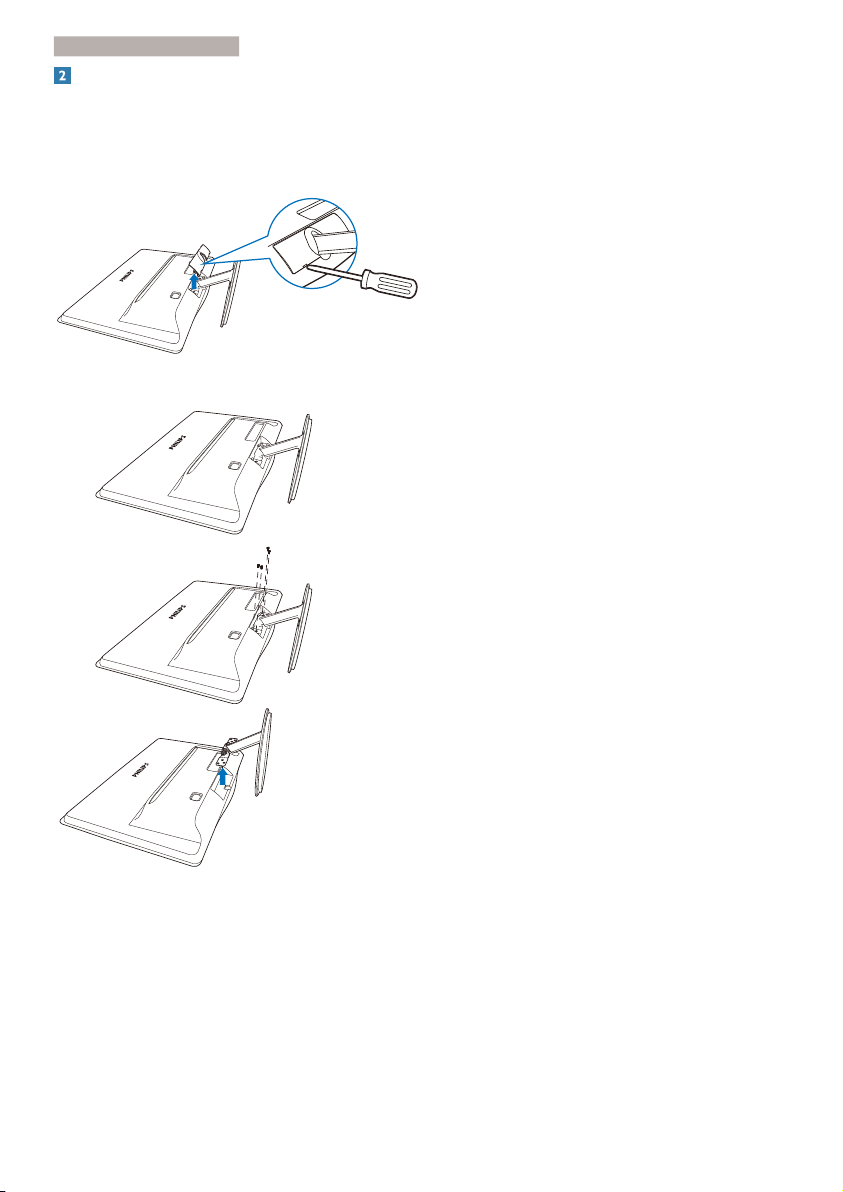
2. Configurarea monitorulu
i
Demontarea bazei
Puteţi introduce o şurubelniţă plată în cele două 1.
orificii de deblocare ale capacului balamalei şi să
ridicaţi uşor capacul pentru a-l demonta.
Scoateţi cele 4 piuliţe şi apoi desfaceţi baza de 2.
monitor.
8
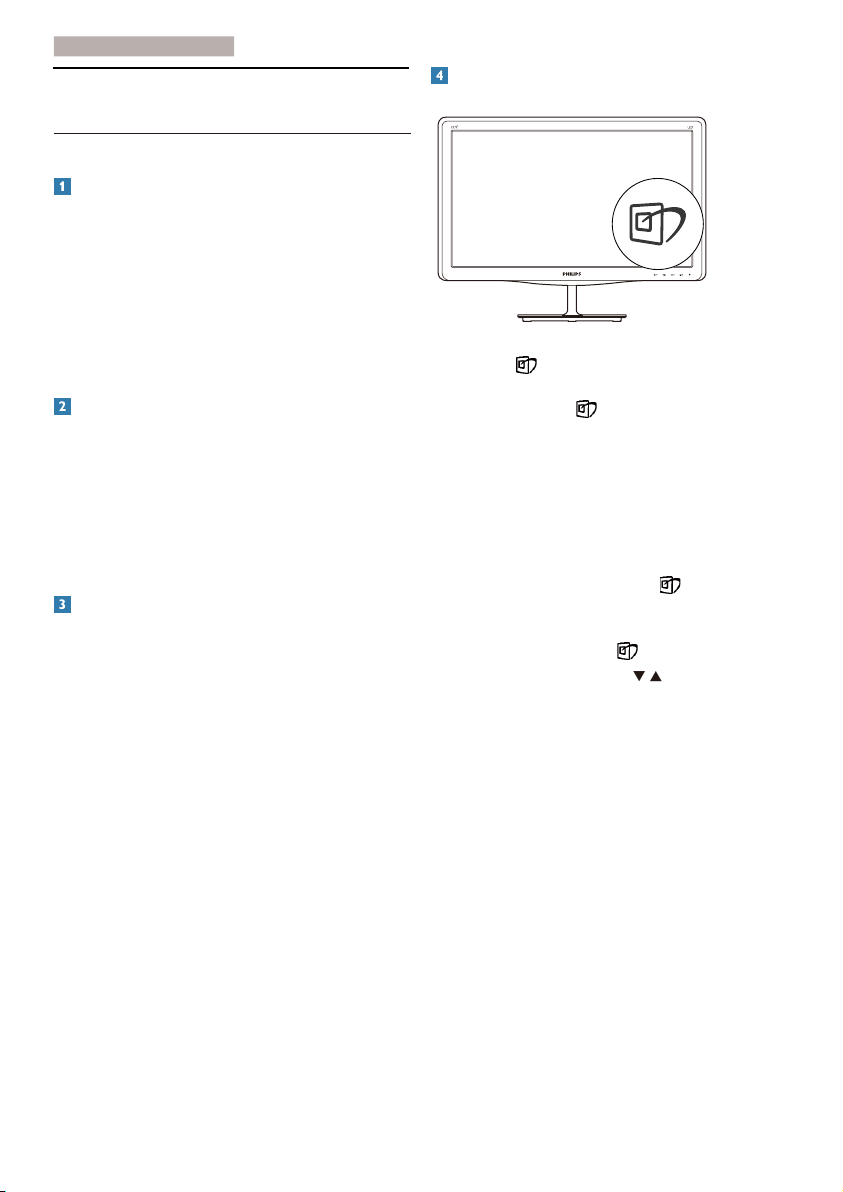
3.
Informaţii despre produs
3. Informaţii despre produs
3.1 Smartimage Lite
Ce este?
SmartImage Lite oferă presetări care optimizează
afişajul pentru diferite tipuri de conţinut, reglând
dinamic luminozitatea, contrastul, culoarea şi
claritatea în timp real. Indiferent dacă lucraţi cu
aplicaţii de text, de afişare de imagini sau urmăriţi
un videoclip, Philips SmartImage Lite vă asigură o
performanţă grozavă şi optimizată a monitorului.
De ce am nevoie de acesta?
Dacă vă doriţi un monitor care vă asigură afişarea
optimizată a tuturor tipurilor de conţinut, softwareul SmartImage Lite vă reglează în mod dinamic
şi în timp real luminozitatea, contrastul, culorile şi
claritatea pentru a vă îmbunătăţi experienţa vizuală
cu acest monitor.
Cum funcţionează?
Cum se activează SmartImage Lite?
Apăsaţi 1. pentru a lansa afişarea pe ecran a
SmartImage;
Ţineţi apăsat pe 2.
Standard, Internet şi Game (Jocuri).
Afişarea pe ecran a SmartImage Lite va 3.
rămâne pe ecran timp de 5 secunde sau puteţi
apăsa pe „OK” pentru a confirma.
Atunci când SmartImage Lite este activat, 4.
schema sRGB este dezactivată automat.
Pentru a utiliza sRGB, trebuie să dezactivaţi
SmartImage Lite cu butonul
frontală a monitorului.
pentru a comuta între
de pe rama
SmartImage Lite este o tehnologie exclusivă,
de ultimă generaţie, de la Philips care analizează
conţinutul afişat pe ecranul dvs. Bazat pe un
scenariu pe care îl selectaţi chiar dvs., SmartImage
Lite îmbunătăţeşte în mod dinamic contrastul,
saturaţia culorilor şi claritatea imaginilor, astfel încât
calitatea conţinutului afişat să fie îmbunătăţită –
toate acestea în timp real şi prin apăsarea unui
singur buton.
În afară de utilizarea tastei
puteţi apăsa şi pe butoanele
şi pe „OK” pentru a confirma selecţia şi a închide
afişarea pe ecran a SmartImage.
9
pentru a defila în jos,
pentru selectare
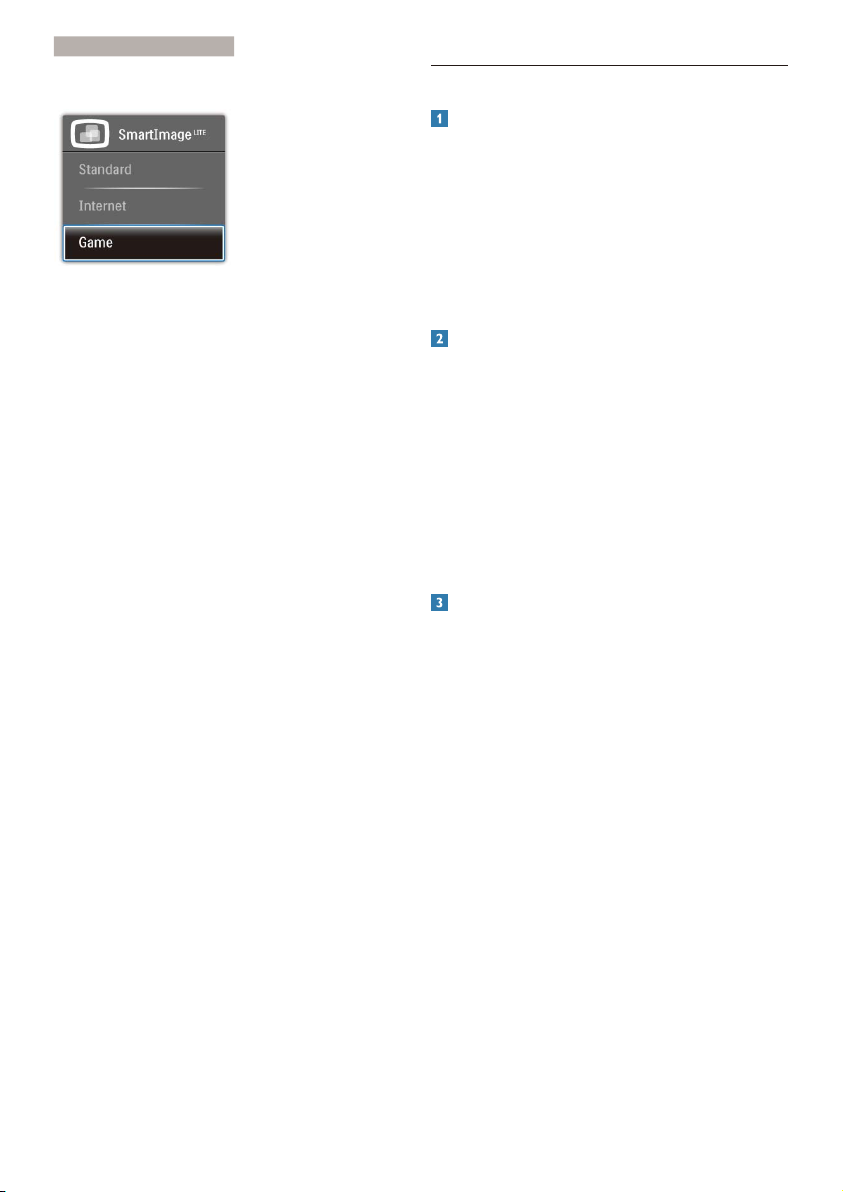
3.
Informaţii despre produs
Puteţi alege dintre 3 moduri: Standard, Internet,
Game (Jocuri).
Standard:• Îmbunătăţeşte calitatea textului
şi reduce luminozitatea pentru a creşte
lizibilitatea şi a reduce stresul asupra ochilor.
Acest mod îmbunătăţeşte semnificativ
lizibilitatea şi productivitatea atunci când lucraţi
cu foi de calcul, fişiere PDF, articole scanate
sau alte aplicaţii generale de birou.
Internet:• Acest profil combină saturaţia de
culoare, contrastul dinamic şi îmbunătăţirea
clarităţii pentru a afişa fotografii şi alte imagini
cu o claritate extraordinară şi în culori vii –
toate fără artefacte şi culori şterse.
Game (Jocuri):• Activând circuitul overdrive
pentru cel mai bun timp de răspuns, reducând
marginile în zigzag pentru obiectele cu mişcare
rapidă pe ecran, îmbunătăţind raportul
de contrast pentru scenele luminoase şi
întunecoase, acest profil asigură cea mai bună
experienţă de joc pentru împătimiţii de jocuri.
3.2 SmartContrast
Ce este?
Tehnologie unică ce analizează dinamic conţinutul
afişat şi optimizează automat contrastul
monitorului pentru o claritate vizuală maximă şi
o experienţă vizuală superbă; sporeşte iluminarea
de fundal pentru imagini mai clare, mai luminoase
sau o reduce pentru afişarea clară a imaginilor pe
fundal întunecat.
De ce am nevoie de acesta?
Doriţi cea mai bună claritate vizuală şi confort
de vizualizare pentru fiecare tip de conţinut.
SmartContrast controlează dinamic contrastul
şi reglează retroiluminarea pentru ca imaginile
jocurilor şi cele video să fie clare, contrastante
şi luminoase sau afişează test clar, lizibil pentru
munca de birou. Prin reducerea consumului
electric al monitorului, puteţi reduce costurile cu
energia şi prelungi durata de viaţă a monitorului.
Cum funcţionează?
Atunci când activaţi SmartContrast, acesta va
analiza în timp real conţinutul afişat pentru a
ajusta culorile şi pentru a controla intensitatea
iluminării de fundal. Această funcţie va îmbunătăţi
în mod dinamic contrastul pentru o experienţă
de divertisment grozavă atunci când vizionaţi
videoclipuri sau vă jucaţi.
10
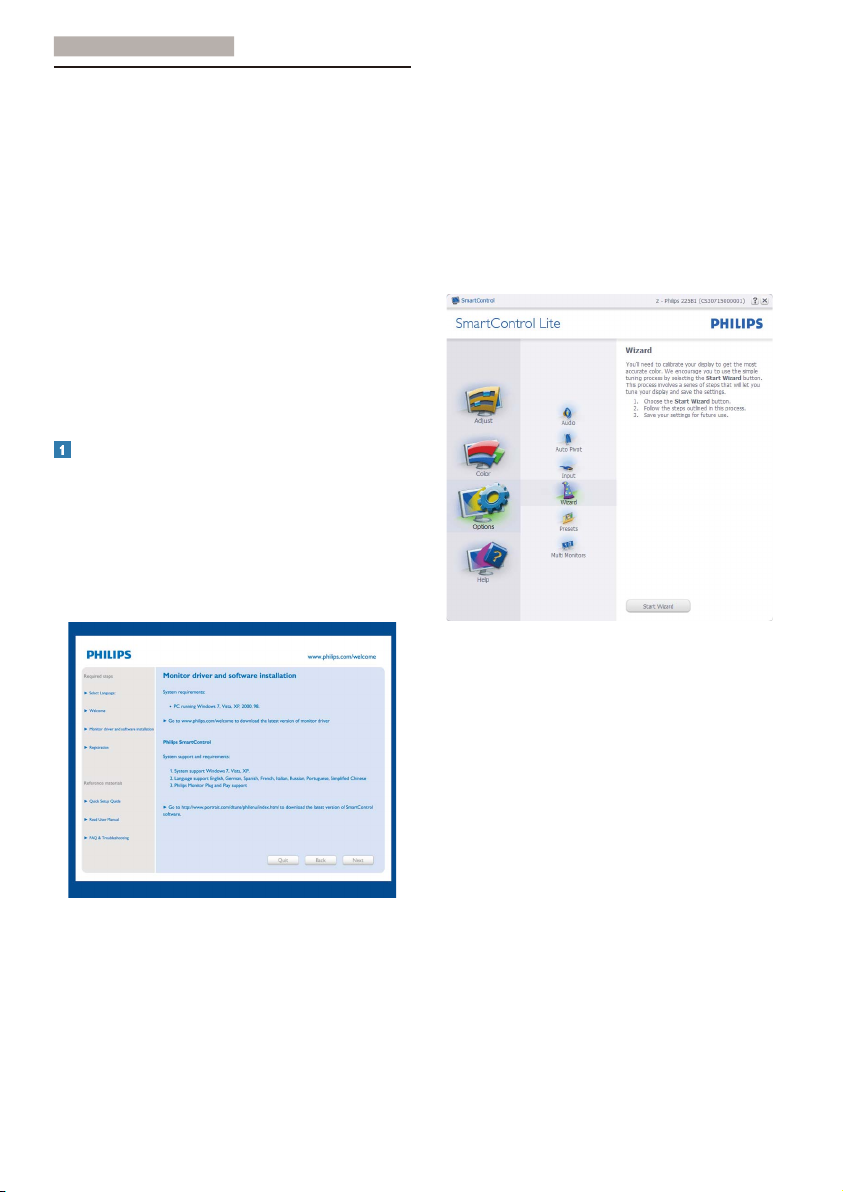
3.
Informaţii despre produs
3.3 Philips SmartControl Lite
Noul software SmartControl Lite de la Philips vă
permite să controlaţi monitorul prin intermediul
unei interfeţe grafice afişate pe ecran şi uşor de
utilizat. Reglările complicate fac parte din trecut
deoarece acest software uşor de utilizat vă ajută
să reglaţi fin rezoluţia, să calibraţi culorile, să reglaţi
frecvenţa/faza, să reglaţi punctul de alb RGB etc.
Echipată cu cea mai recentă tehnologie care
constă într-un algoritm central pentru procesare
şi răspuns rapide, această pictogramă animată
atrăgătoare bazată pe un software compatibil cu
Windows este gata să vă intensifice experienţa cu
monitoarele Philips!
Instalare
Urmaţi instrucţiunile şi terminaţi instalarea.•
Puteţi lansa software-ul după finalizarea •
instalării.
Dacă doriţi să lansaţi mai târziu, puteţi să faceţi •
clic pe comanda rapidă de pe desktop sau de
pe bara de instrumente.
Prima lansare - Wizard (Expert)
În momentul primei instalări a SmartControl •
Lite, înainte de lansare se va deschide în mod
automat Wizard (Expert).
Expertul vă va ghida pas cu pas pe parcursul •
reglării performanţei monitorului dvs.
Puteţi merge la meniul Plug-in pentru a lansa •
expertul mai târziu.
Puteţi regla mai multe opţiuni fără expertul •
din panoul Standard.
11
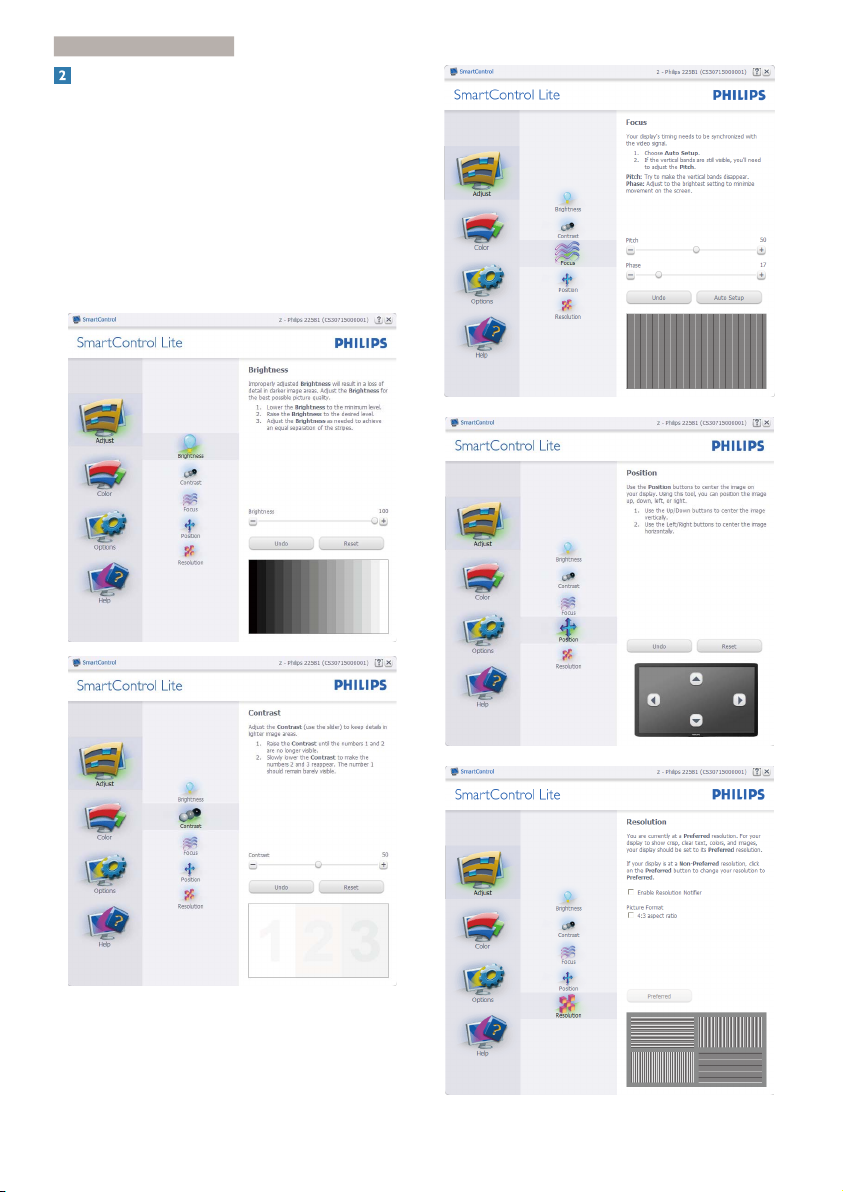
3.
Informaţii despre produs
Începeţi cu panoul Standard:
Meniul Adjust (Reglare):
Meniul Adjust (Reglare) vă permite să reglaţi •
setările pentru Brightness (Luminozitate),
Contrast, Focus (Focalizare), Position (Poziţie)
şi Resolution (Rezoluţie).
Puteţi urma instrucţiunile şi efectua reglarea.•
Cancel (Anulaţi) mesajele pentru utilizator •
dacă doriţi să anulaţi instalarea.
12
